win7系统检查计算机配置的方法
来源:Win7之家
时间:2023-08-10 23:12:05 357浏览 收藏
最近发现不少小伙伴都对文章很感兴趣,所以今天继续给大家介绍文章相关的知识,本文《win7系统检查计算机配置的方法》主要内容涉及到等等知识点,希望能帮到你!当然如果阅读本文时存在不同想法,可以在评论中表达,但是请勿使用过激的措辞~
知道计算机配置可以帮助我们更好地进行相关操作,所以今天小边会告诉你不同的方法来了解他们的win7计算机配置,让你快速掌握他们的计算机性能,用户需要,请看看win7系统查看计算机配置的方法。
win7系统检查计算机配置的方法。
可以通过按下Win+R快捷键打开运行功能,输入dxdiag后按下回车键,即可查看计算机的配置。
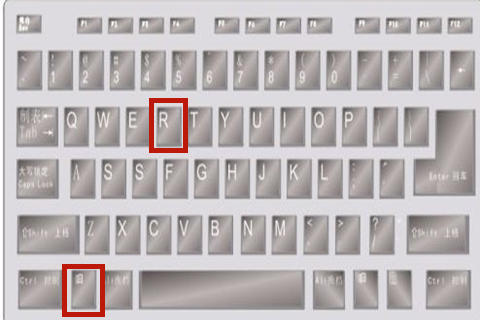
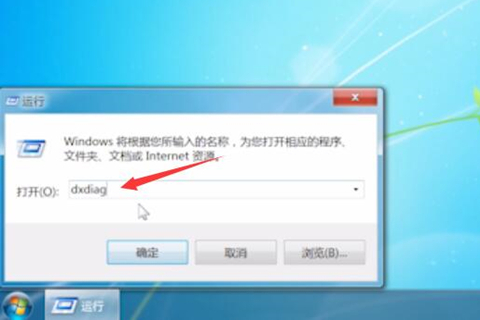
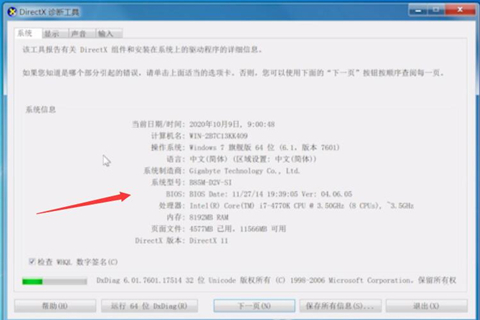
方法二,
鼠标右键单击桌面上的计算机图标,选择属性;
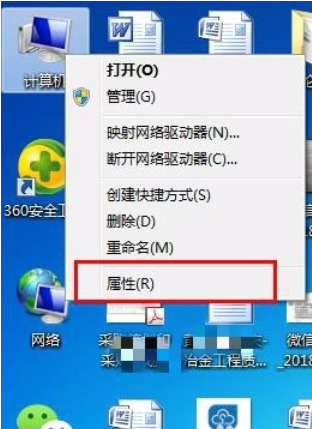
2.选择属性后,用户可以在此界面上看到处理器、安装内存等信息。然后点击左上角的设备管理器;
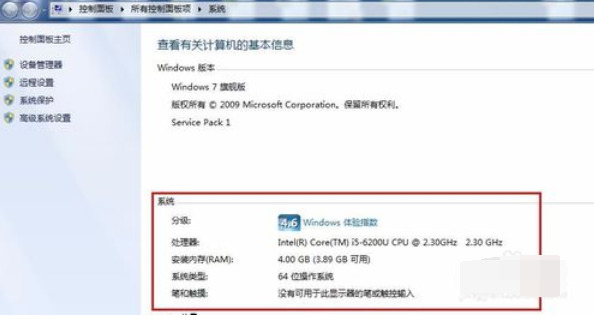
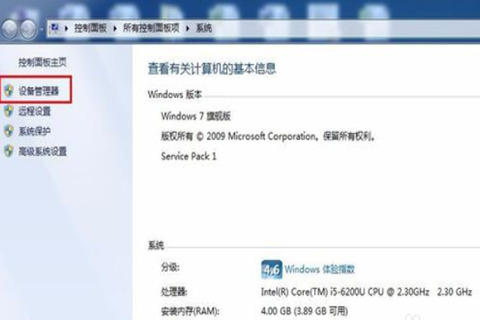
3.在设备管理器页面上,我们只需点击每个选项的下拉即可查看具体的计算机配置信息。
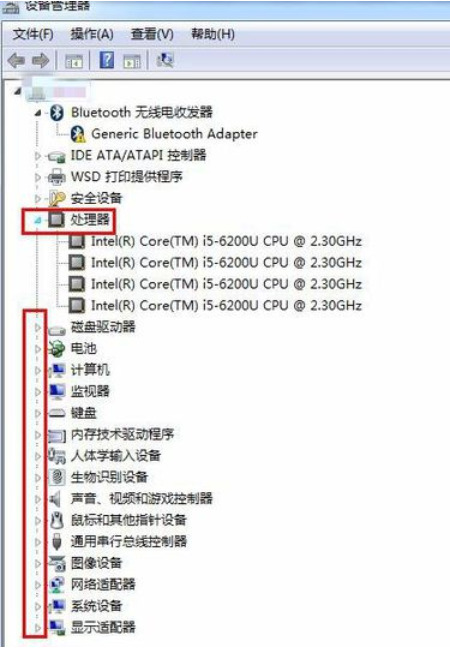
方法三,
1.我们也可以使用第三方软件,比如鲁大师查看电脑硬件的消息,百度搜索鲁大师,下载官方软件;
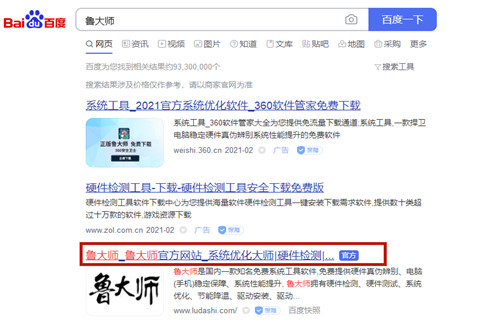
2.点击硬件检测后,您可以看到win7计算机的配置信息。
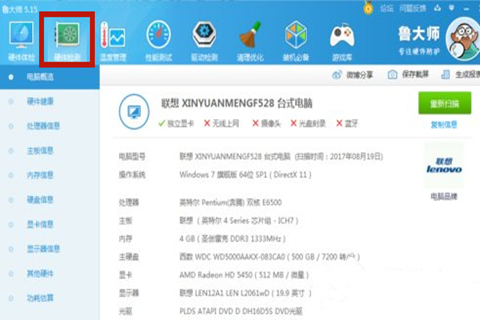
理论要掌握,实操不能落!以上关于《win7系统检查计算机配置的方法》的详细介绍,大家都掌握了吧!如果想要继续提升自己的能力,那么就来关注golang学习网公众号吧!
声明:本文转载于:Win7之家 如有侵犯,请联系study_golang@163.com删除
相关阅读
更多>
-
501 收藏
-
501 收藏
-
501 收藏
-
501 收藏
-
501 收藏
最新阅读
更多>
-
135 收藏
-
442 收藏
-
362 收藏
-
477 收藏
-
374 收藏
-
189 收藏
-
390 收藏
-
174 收藏
-
422 收藏
-
174 收藏
-
321 收藏
-
105 收藏
课程推荐
更多>
-

- 前端进阶之JavaScript设计模式
- 设计模式是开发人员在软件开发过程中面临一般问题时的解决方案,代表了最佳的实践。本课程的主打内容包括JS常见设计模式以及具体应用场景,打造一站式知识长龙服务,适合有JS基础的同学学习。
- 立即学习 543次学习
-

- GO语言核心编程课程
- 本课程采用真实案例,全面具体可落地,从理论到实践,一步一步将GO核心编程技术、编程思想、底层实现融会贯通,使学习者贴近时代脉搏,做IT互联网时代的弄潮儿。
- 立即学习 516次学习
-

- 简单聊聊mysql8与网络通信
- 如有问题加微信:Le-studyg;在课程中,我们将首先介绍MySQL8的新特性,包括性能优化、安全增强、新数据类型等,帮助学生快速熟悉MySQL8的最新功能。接着,我们将深入解析MySQL的网络通信机制,包括协议、连接管理、数据传输等,让
- 立即学习 500次学习
-

- JavaScript正则表达式基础与实战
- 在任何一门编程语言中,正则表达式,都是一项重要的知识,它提供了高效的字符串匹配与捕获机制,可以极大的简化程序设计。
- 立即学习 487次学习
-

- 从零制作响应式网站—Grid布局
- 本系列教程将展示从零制作一个假想的网络科技公司官网,分为导航,轮播,关于我们,成功案例,服务流程,团队介绍,数据部分,公司动态,底部信息等内容区块。网站整体采用CSSGrid布局,支持响应式,有流畅过渡和展现动画。
- 立即学习 485次学习
